Jika Anda baru saja memutakhirkan Windows atau mengunduh driver secara manual, kemungkinan besar Anda akan menghadapi kesalahan ini. Pembaruan Windows Otomatis tampaknya mengunduh driver yang tidak kompatibel yang menyebabkan kesalahan BSOD ini. Selain itu, jika Anda melihat kesalahan VIDEO_TDR_FAILURE (ATIKMPAG.SYS) pada layar masuk Anda, maka Anda tidak akan dapat masuk karena kesalahan ini, jadi disarankan untuk mem-boot Windows ke mode aman dan kemudian mencoba masuk.
Perbaiki VIDEO_TDR_FAILURE (ATIKMPAG.SYS)
Pastikan untuk membuat titik pemulihan untuk berjaga-jaga jika terjadi kesalahan.
Metode 1: Perbarui Driver Kartu Grafis AMD
- Tekan Windows Key + R lalu ketik devmgmt.msc dan tekan Enter untuk membuka Device Manager.

- Sekarang perluas Display adapter dan klik kanan pada kartu AMD Anda lalu pilih Update Driver Software.

- Di layar berikutnya pilih Cari secara otomatis untuk perangkat lunak driver yang diperbarui.

- Jika tidak ada pembaruan yang ditemukan, klik kanan lagi dan pilih Perbarui Perangkat Lunak Pengemudi.
- Kali ini pilih “Browse my computer for driver software.”

- Selanjutnya, klik Biarkan saya memilih dari daftar driver perangkat di komputer saya.


- Pilih driver AMD terbaru Anda dari daftar dan selesaikan penginstalan.
- Nyalakan ulang PC Anda untuk menyimpan perubahan.
Metode 2: Instal ulang driver dalam Safe Mode
- Tekan Tombol Windows + R lalu ketik msconfig dan tekan Enter untuk membuka Konfigurasi Sistem.

- Beralih ke tab boot dan centang opsi Safe Boot.

- Klik Terapkan diikuti oleh OK.
- Restart PC Anda dan sistem akan boot ke Safe Mode secara otomatis.
- Kembali ke Device Manager dan perluas Display adapters.

- Klik kanan pada kartu grafis AMD Anda dan pilih uninstall. Ulangi langkah ini untuk kartu Intel Anda.
- Jika dimintai konfirmasi pilih OK.


- Reboot PC Anda ke mode normal dan instal driver chipset Intel versi terbaru untuk komputer Anda.
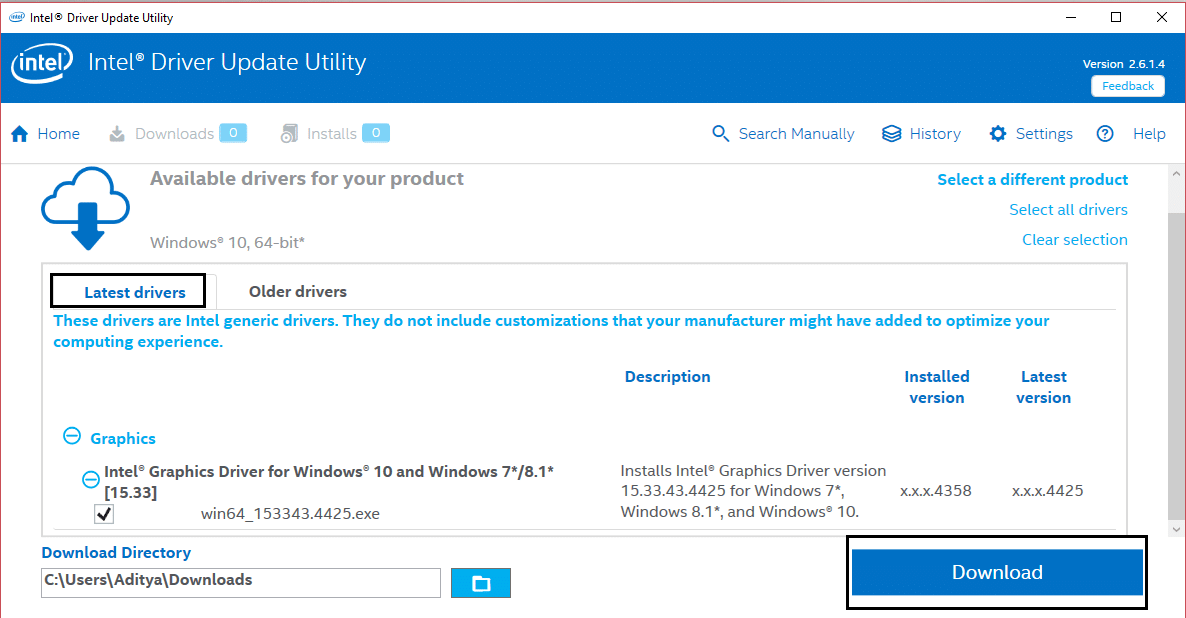
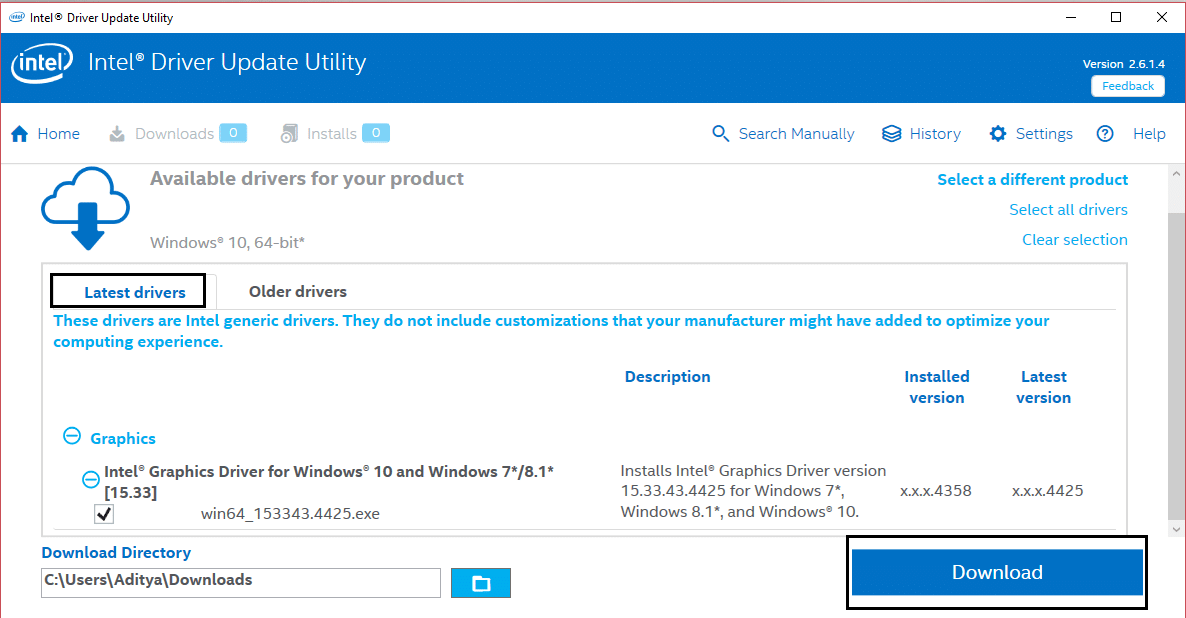
- Nyalakan kembali PC Anda kemudian unduh versi terbaru driver kartu grafis Anda dari situs web pabrikan Anda.
Metode 3: Instal driver versi lama
- Tekan Windows Key + R lalu ketik devmgmt.msc dan tekan Enter untuk membuka Device Manager.
- Sekarang rentangkan Display adapter dan klik kanan pada kartu AMD Anda lalu pilih Update Driver Software.
- Kali ini pilih Browse my computer for driver software.

- Selanjutnya, klik Biarkan saya memilih dari daftar driver perangkat di komputer saya.

- Pilih driver AMD lama Anda dari daftar dan selesaikan penginstalan.
- Nyalakan ulang PC Anda untuk menyimpan perubahan. Metode ini pasti Memperbaiki VIDEO_TDR_FAILURE (ATIKMPAG.SYS) tetapi jika tidak maka lanjutkan dengan metode selanjutnya.
Metode 4: Ganti nama file atikmdag.sys
- Arahkan ke jalur berikut: C:WindowsSystem32drivers



- Temukan file atikmdag.sys dan ganti namanya menjadi atikmdag.sys.old.


- Buka direktori ATI (C:ATI) dan temukan file atikmdag.sy_ tetapi jika Anda tidak dapat menemukan file ini, cari file ini di drive C:.

- Salin file ke desktop Anda dan tekan Windows Key + X lalu pilih Command Prompt (Admin).


- Ketik perintah berikut di cmd dan tekan Enter setelah masing-masing perintah:
chdir C:Users[Nama Pengguna Anda]desktop
expand.exe atikmdag.sy_ atikmdag.sys
Catatan: Jika perintah di atas tidak berhasil, coba yang ini: perluas -r atikmdag.sy_ atikmdag.sys


- Seharusnya ada file atikmdag.sys di desktop Anda, salin file ini ke direktori: C:WindowsSystem32Drivers.
- Nyalakan ulang PC Anda untuk menyimpan perubahan.
Direkomendasikan untukmu:
- Perbaiki masalah driver Microsoft Virtual Wifi Miniport Adapter (Kode kesalahan 31)
- Cara Memperbaiki Kode Kesalahan Windows Store 0x80240437
- Perbaiki Windows Media Tidak Akan Memutar File Musik Windows 10
- Perbaiki Kesalahan Windows Store 0x80073cf0
Itu saja Anda telah berhasil Memperbaiki VIDEO_TDR_FAILURE (ATIKMPAG.SYS) jika Anda masih memiliki pertanyaan tentang posting ini, silakan tanyakan di bagian komentar.
